Преглед садржаја
Једна од најважнијих карактеристика Екцела је спајање вредности из свих ћелија опсега у једну ћелију. Потребно је са лакоћом тражити вредности. Данас ћу показати како да спојим опсег у Екцел-у са 5 корисним методама.
Преузми радну свеску за вежбу
Преузми овај пример датотеке да пробаш сами процес.
Спојите Ранге.клсм
5 корисних метода за спајање опсега у Екцел-у
Да бисмо илустровали процес, овде имамо скуп података са ИД-ом производа и именом производа неких производа компаније под називом Марс Гроуп . Вредности се чувају у опсег ћелија Б5:Ц9 .
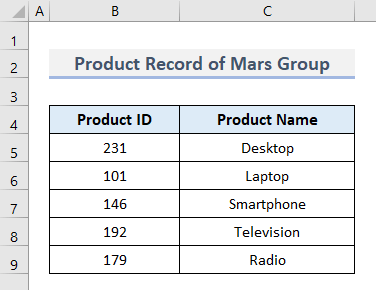
Наш данашњи циљ је да спојимо имена свих производа у једну ћелију. За ово, прођимо кроз методе испод.
1. Комбинујте ЦОНЦАТЕНАТЕ &амп; ТРАНСПОСЕ функције за спајање опсега
Лако можемо комбиновати текстуални низ спајањем функција ЦОНЦАТЕНАТЕ и ТРАНСПОСЕ у Екцел-у. Да бисте то урадили, пратите доленаведене кораке.
- Прво, изаберите Ћелија Б12 и откуцајте ову формулу.
=CONCATENATE(TRANSPOSE(C5:C9&”,“) 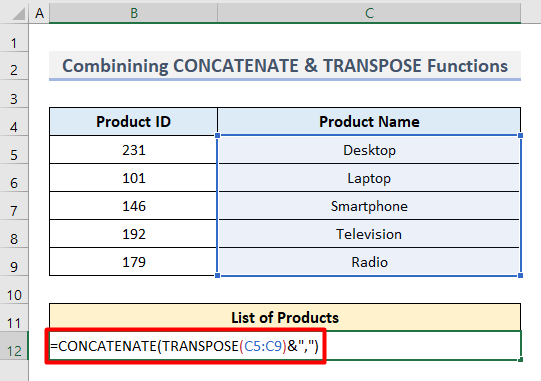
- Затим изаберите ТРАНСПОСЕ(Ц5:Ц9&амп;”,“ из формуле и притисните Ф9 на вашој тастатури.
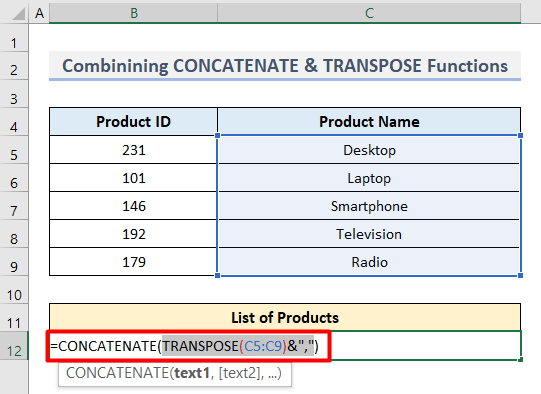
- Након тога, формула ће се конвертовати у вредности попут ове.
- Овде уклоните Витичасте заграде од обастране.
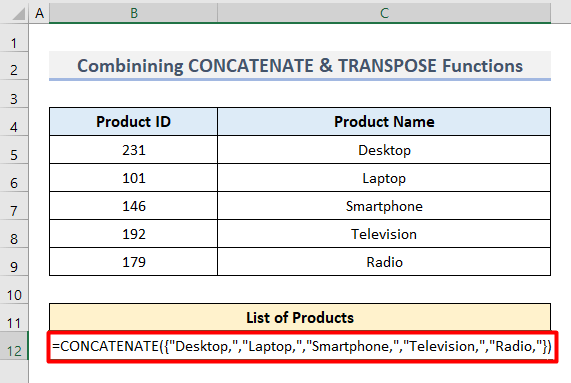
- На крају, притисните Ентер и видећете тражени излаз.
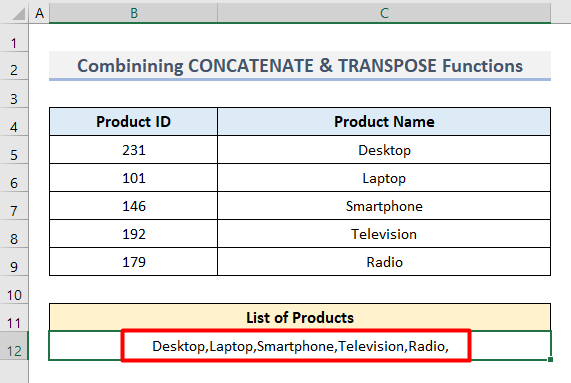
Прочитајте више: Како комбиновати више ћелија у једну ћелију одвојену зарезом у Екцел-у
2. Спојити опсег са функцијом ТЕКСТЈОИН у Екцел-у
Можемо спојити опсег користећи функција ТЕКСТЈОИН програма Екцел. Али ова функција је доступна само у Оффице 365 . За ово једноставно примените доленаведене кораке.
- Прво, изаберите Ћелија Б12 и уметните ову формулу.
=TEXTJOIN(",",TRUE,C5:C9) 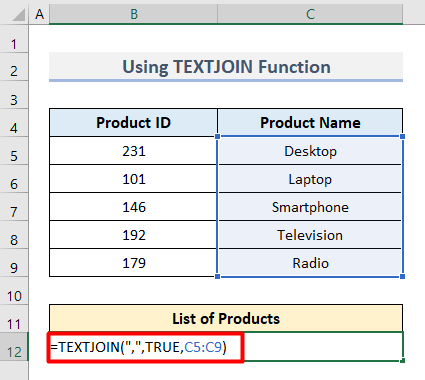
- Након тога, притисните Ентер .
- Коначно ћете успешно спојити опсег овако.
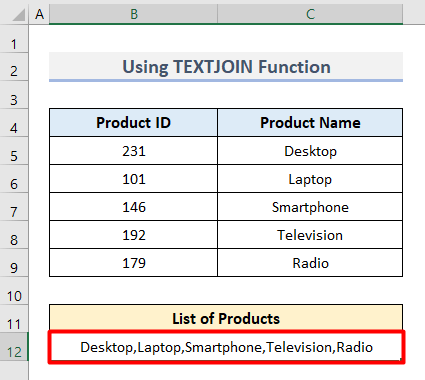
3. Примените Екцел ВБА за спајање опсега
Они који немају претплату на Оффице 365 , могу да користе ово ВБА код за спајање опсега Екцел . Помоћу овог кода можете ручно генерисати функцију ТЕКСТЈОИН и спојити је.
- На почетку притисните Ф11 на тастатури да бисте отворили <1 Прозор>Мицрософт Висуал Басиц за апликације .
- Затим изаберите Модул са картице Инсерт .
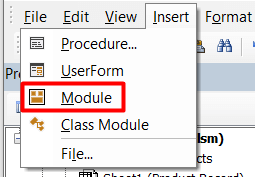
- Сада унесите овај код унутар празне странице.
6699
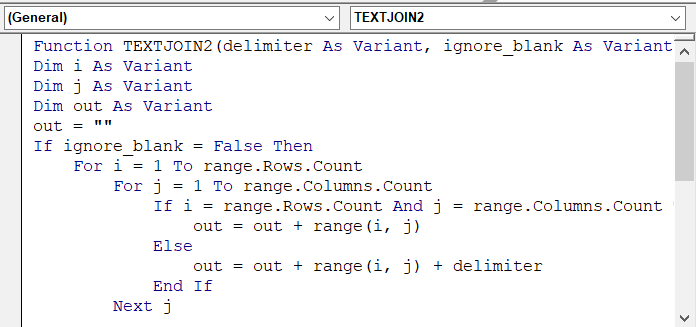
- Затим притисните Цтрл + С да сачувате код и затворите прозор.
- Следеће, овај код ће генерисати функцију ТЕКСТЈОИН са следећом синтаксом.
- Зато унесите формулу у Ћелију Б12 .
=TEXTJOIN2(", ",TRUE,C5:C9) 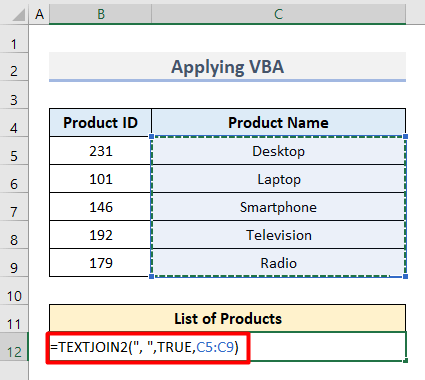
- Коначно, формула ће спојити Називе производа у једну ћелију.
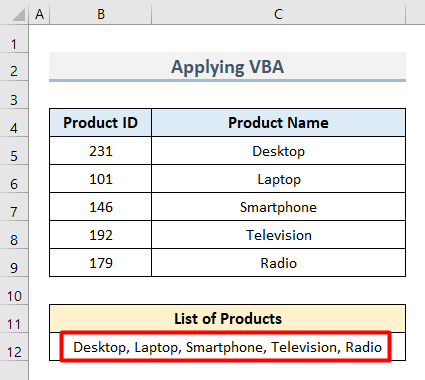
4. Споји опсег са Повер Куери-ом у Екцел-у
Још један користан метод за спајање низова помоћу Повер Куери-а у Екцел-у. Да бисте обавили задатак, пажљиво прођите кроз следећи процес.
- На почетку изаберите Опсег ћелија Ц4:Ц9 .
- Затим идите на Дата картица и изаберите Фром Табле/Ранге под Гет &амп; Трансформ Дата .
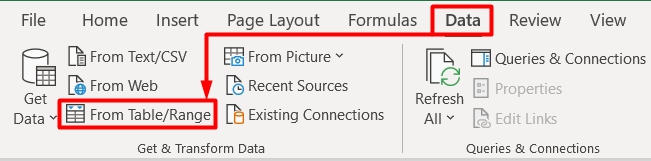
- Након овога, добићете прозор Креирај табелу у којем се тражи дозвола за креирање табеле са изабрани опсег.
- Овде означите поље Моја табела има заглавља и притисните ОК .
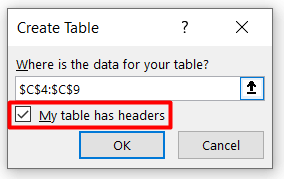
- Следеће ћете видети прозор Повер Куери Едитор прозор.
- У овом прозору изаберите колону и идите на картицу Трансформирај .
- Овде изаберите Транспоновање из групе Табела .
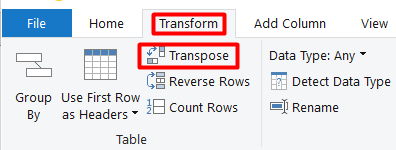
- Сада изаберите све раздвојене колоне у прозору притиском на Цтрл дугме на тастатури и десно – кликните на било коју од њих.
- Након тога кликните на Споји колоне .
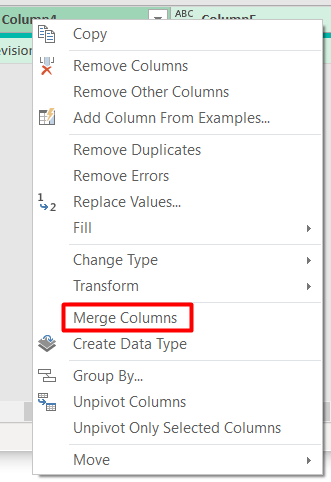
- У наставку одаберите Зарез као Раздјелник у дијалошком оквиру Споји колоне .
- Заједно са њим откуцајте Листа производа у одељку Ново име колоне .
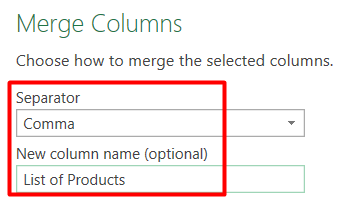
- На крају, изаберите Затвори &амп; Учитајте са картице Почетна .
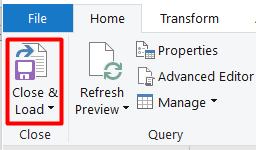
- Коначно ћете спојити опсег у нови радни лист као што је овај.
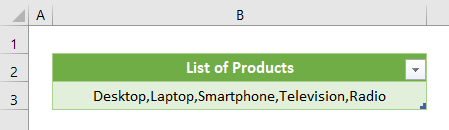
5. Користите команду Филл Јустифи да повежете опсег
У Мицрософт Екцел , Филл Јустифи је ретка, али веома корисна команда за спајање. Да видимо како то функционише.
- На почетку изаберите Опсег ћелија Ц5:Ц9 .
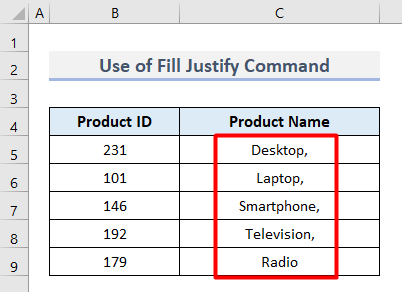
- Затим идите на картицу Почетна и кликните на Попуни у оквиру групе Уређивање .
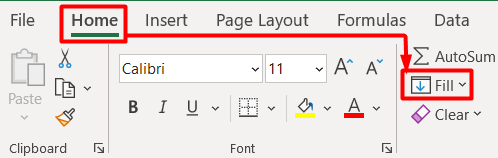
- У наставку изаберите Јустифи у падајућем менију.
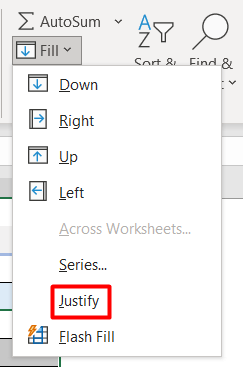
- То је то, ви ће успешно добити спојени низ из сингланиз.

Закључак
То је све за данас. Користећи ове 5 методе, можете научити како да конкатенирате опсег у Екцел-у. Имате било каквих питања? Слободно нас питајте. Такође, пратите ЕкцелВИКИ за више информативних чланака попут овог.

